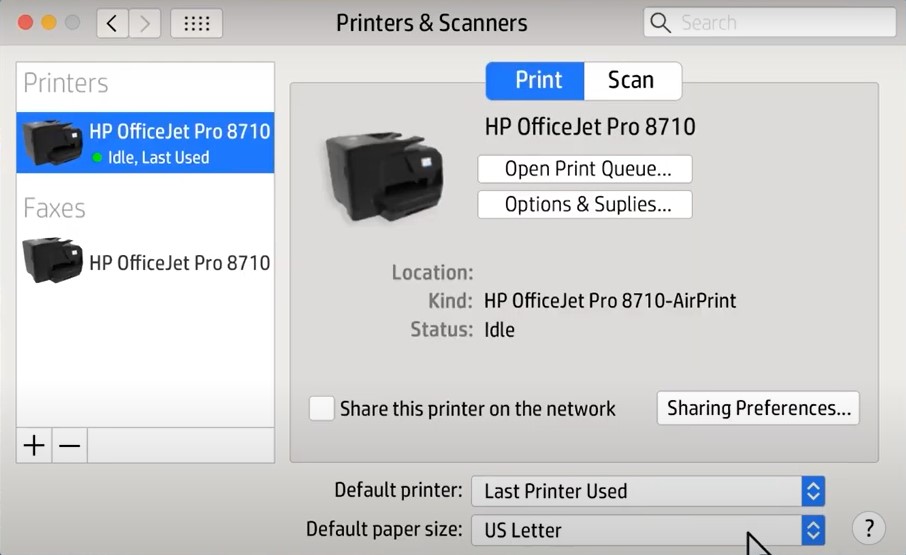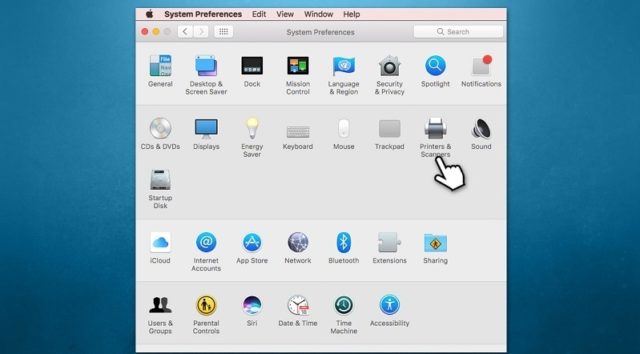
Macbook Air Hp yazıcı kurulumu. Hp yazıcı kurulumu nasıl yapılır? Macbook Hp yazıcı kurulumu ve anlatımı. Mac için yazıcı kurulumu ayarları.
Macbook için Hp yazıcı kurulumu yapmak sandığınız kadar zor değil. Daha basit bir arayüz ve basit işlemler ile yazıcımızı kurabiliriz.
İçerik konuları
Hp yazıcı kurulumu
Hp yazıcınızı Macbook üzerinden kurmak için ilk seçenek Hp Smart uygulaması ile adım adım gerçekleştirebilirsiniz.
Bir diğer işlemimiz ise Airprint üzerinden daha hızlı ve basit yollarla kurulum sağlamak.
İlk olarak yazıcımızı açıyoruz ve tüm bağlantılarını doğru bir şekilde gerçekleştiriyoruz.
Daha sonra yazıcının üzerinden bulunan Wi-Fi simgesini ışık sabit yanana kadar basılı tutuyoruz.
Sonrasında ise Apple simgesine tıklıyoruz. Buradan Sistem tercihlerine geliyoruz.
Ardından yazdır ve tara ikonuna tıklıyoruz.
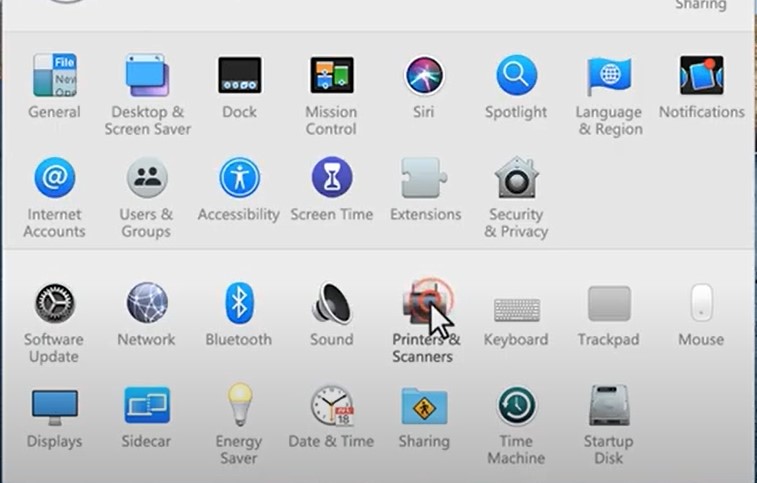
Daha sonra sol alt köşede yer alan + butonuna basıyoruz.
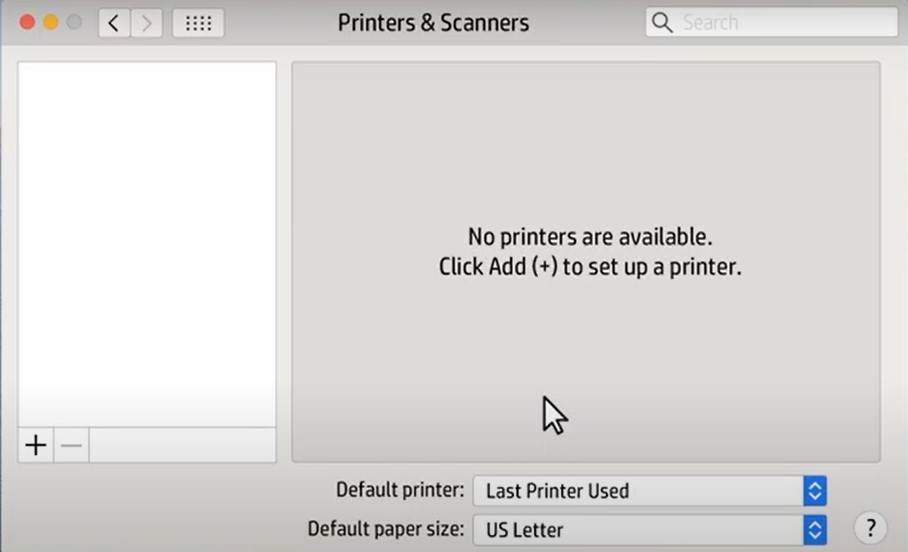
Şimdi ise aşağıdaki listede de görüldüğü gibi yazıcımızı seçiyoruz ve ekliyoruz.
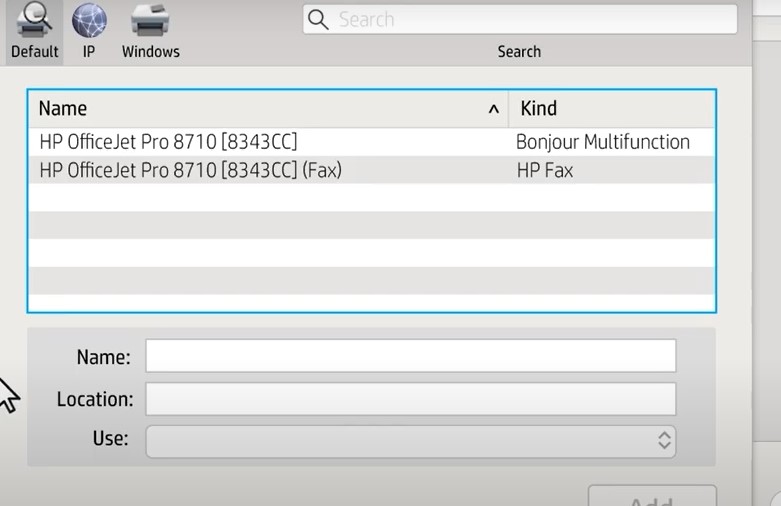
Son olarak aşağıdaki ekrana ulaştığınızda yazıcı kurulumunu tamamladık demektir.
Şimdi istediğimiz gibi çıktı alabiliriz. Modeminizin ağ ayarlarında yaptığınız herhangi bir değişiklikte mutlaka bu bağlantıyı yenilemeniz gerekmektedir. Macbook Air Hp yazıcı kurulumu.
Macbook Air Hp yazıcıyı görmezse ne olur ?
Yazıcı bağlantısını kontrol etme: Yazıcı kontrol panelindeki Kablosuz veya Ayarlar menüsünü kontrol edin veya bir Ağ Yapılandırma Sayfası yazdırın ve yazıcının kablosuz ağa bağlı olduğundan emin olun.
Bilgisayarın bağlantısını kontrol etme: Mac cihazınızda Ağ simgesine tıklayın ve ardından Mac cihazınızın kablosuz ağa bağlı olduğundan emin olun.
Yazılım güncellemelerini kontrol etme: Apple menüsünü açın, Sistem Tercihleri seçeneğine tıklayın ve ardından bilgisayarın en son yazıcı yazılımını indirebilmesi için Yazılım Güncelleme seçeneğine tıklayın.
Yazıcının ürün yazılımını güncelleme: Şuraya gidin HP Yazılım ve Sürücü İndirmeleri ve yazıcınız için ürün yazılımı güncellemelerini aratın ve indirin.
Yönlendiriciyi, yazıcıyı ve Mac cihazını yeniden başlatma: Yönlendirici kablosunu çıkarıp yazıcıyı kapatın, ardından Mac cihazındaki tüm programları ve cihazınızı kapatın.
Yönlendiriciyi açın, internet bağlantısının kurulmasını bekleyin, yazıcıyı açın ve ardından Mac cihazını açın. Yazdırma sistemini sıfırlama:
Apple menüsünü açın , Sistem Tercihleri, ve ardından Yazdır ve Tara veya Yazıcılar ve Tarayıcılar seçeneğini tıklayın.
Yazıcılar listesindeki herhangi bir yere sağ tıklayın veya Ctrl + tuşuna tıklayın ve ardından. Yazdırma sistemini sıfırla seçeneğine tıklayın. Yazıcıyı yeniden başlatın ve ardından artı simgesine (+) tıklayarak yazıcıyı listeye yeniden ekleyin.